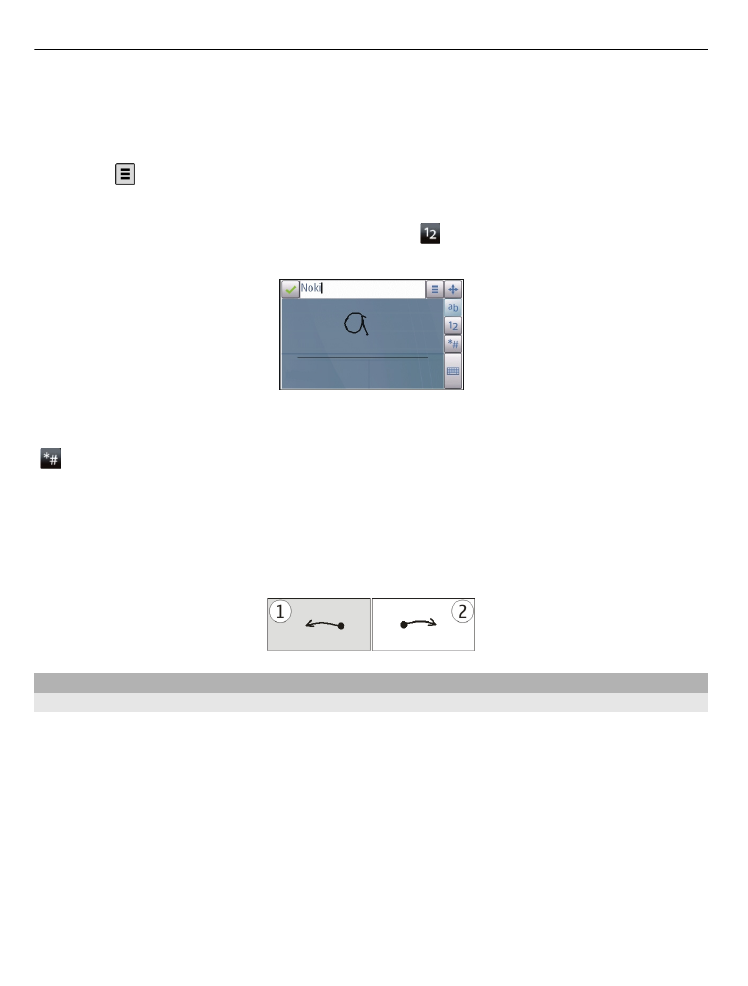
Віртуальна клавіатура
Використовуйте віртуальну клавіатуру (
Літерно-цифрова клав.
) для введення
символів таким самим чином, як і за допомогою традиційної клавіатури з номерами
на клавішах.
Розкладка віртуальної клавіатури може відрізнятися залежно від обраної мови
вводу.
32
Введення тексту
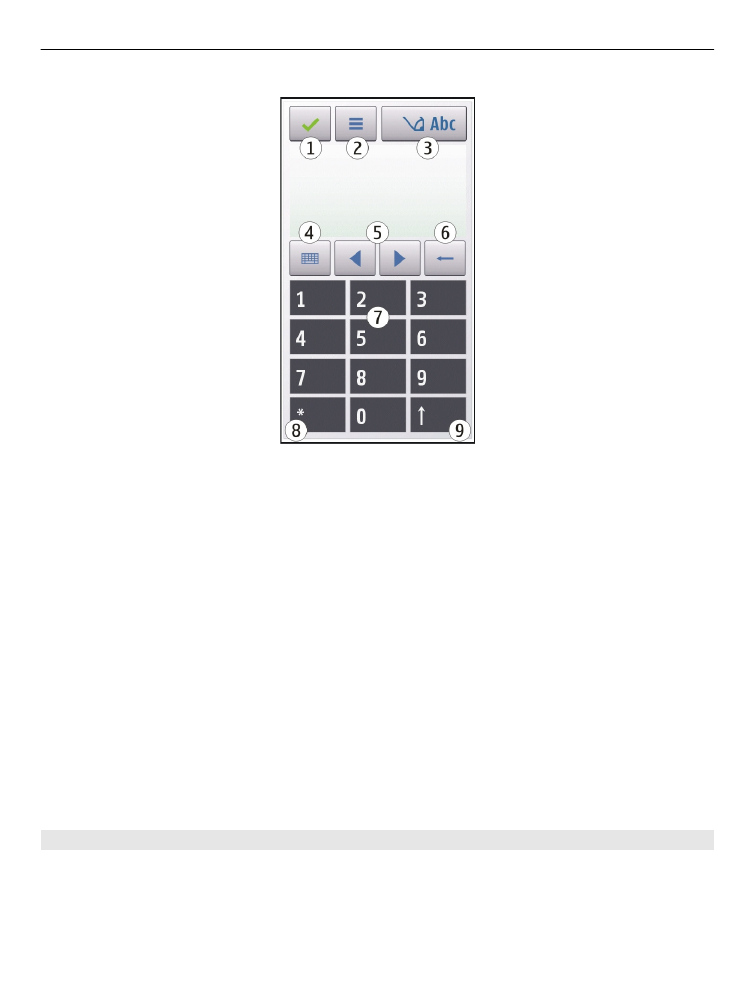
1 Закрити — закриває вікно віртуальної клавіатури (
Літерно-цифрова клав.
).
2 Меню введення - відкриває меню сенсорного введення, яке включає такі
команди, як
Увімкн. інтел. введення
та
Мова набору
. Щоб додати посмішку,
виберіть
Вставити посмішку
.
3 Індикатор введення тексту — відкриває спливаюче меню, в якому можна
ввімкнути або вимкнути режими інтелектуального введення, змінити регістр
символу та переключитися між режимами введення літер та цифр.
4 Режим введення — відкриває спливаюче вікно, в якому можна вибрати
доступні режими введення. Якщо торкнутися об’єкта, вікно поточного метода
введення закриється, а вікно вибраного метода введення відкриється.
Доступність режимів введення залежить від того, чи активовано режим
автоматичного введення (установки сенсора).
5 Клавіші зі стрілками — прокручування ліворуч або праворуч.
6 Клавіша «Назад».
7 Цифри
8 Зірочка - відкриває таблицю спеціальних символів.
9 Shift — дає змогу змінювати регістр символів, вмикати або вимикати режими
інтелектуального введення та переключатися між режимами літер та цифр.